Slik avinstallerer du McAfee helt på Windows
Miscellanea / / October 18, 2023
Flere bærbare produsenter samarbeider med tredjeparts antivirusprogramvareløsninger som McAfee for å holde det nye kjøpet ditt trygt fra trusler på nettet og falske filer. Mens antivirusprogramvare var viktig i Windows 8-dagene, er det ikke lenger relevant i Windows 11. Microsoft har forbedret Windows Security-appen med stormskritt i de siste oppdateringene. Du kan nå bli kvitt McAfee fra PC-en.

McAfee kommer med en 30-dagers gratis prøveperiode. Etter det må du betale for et abonnement for å nyte fullstendig beskyttelse på datamaskinen din. Hvis du ikke vil håndtere McAfee-produkter, bruk triksene nedenfor for å avinstallere McAfee Total Protection på Windows fullstendig.
Hvorfor bør du fjerne McAfee på Windows
McAfee kan føles som et unødvendig tillegg for hjemmedatamaskinen din siden du allerede får Microsoft Defender i Windows. Dessuten, hvis du stort sett stoler på Microsoft Store for å laste ned apper og tjenester, trenger du ikke tredjeparts antivirusprogramvare i utgangspunktet.
På den tiden, da appsituasjonen var tørr i Windows Store (tidligere navn), pleide folk å stole på nettet for å installere programvare. Det var ikke den beste praksisen når det gjelder sikkerhet og personvern. Et antivirusprogram brukes til å skanne slike ubekreftede filer i bakgrunnen for å forhindre at falske filer hoper seg opp på PC-en.

Det er ikke lenger tilfelle. Microsoft Store huser populære apper, og standard Windows Security-programvare er også ganske effektiv. Dessuten kjører apper som McAfee ved systemoppstart og bakgrunn hele tiden. Det kan også påvirke systemytelsen din.
Slik fjerner du alle McAfee-programmer på Windows
Før du starter, sørg for å stoppe alle McAfee-tjenester som kjører i bakgrunnen. Ellers kan du få feil under avinstalleringsprosessen.
Trinn 1: Høyreklikk på Start-ikonet på oppgavelinjen og velg Task Manager fra Power User-menyen.
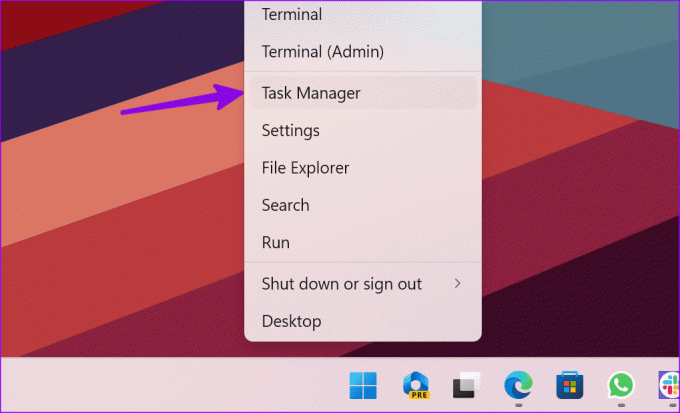
Steg 2: Finn McAfee og trykk på Slutt-oppgaven øverst.

Gjenta det samme for alle McAfee-relaterte tjenester som kjører på PC-en. Du er klar til å fjerne McAfee ved å bruke triksene nedenfor.
1. Bruk Windows-innstillingsmenyen
Det er en av de vanlige og enkleste måtene å avinstallere et hvilket som helst program på Windows 11. Innstillinger-menyen har fått en enorm makeover nylig, og når du stopper McAfee-tjenester fullstendig i bakgrunnen, tar ikke hele avinstalleringsprosessen mer enn et par minutter.
Trinn 1: Trykk på Windows + I-snarveien for å åpne Innstillinger.
Steg 2: Velg Apper fra sidefeltet og åpne Installerte apper.

Trinn 3: Rull til McAfee Total Protection.
Trinn 4: Klikk på menyen med tre horisontale prikker ved siden av den og trykk Avinstaller.
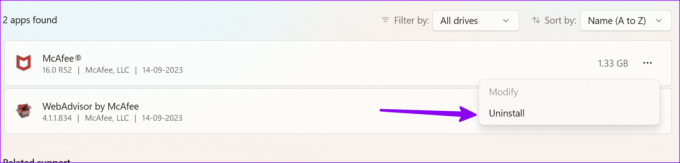
Følg instruksjonene på skjermen for å fjerne McAfee og relaterte filer fullstendig fra PC-en.
2. Bruk kontrollpanelmenyen
Hvis du foretrekker å bruke kontrollpanelet menyen for å administrere apper på PC-en din, følg trinnene nedenfor for å fjerne McAfee.
Trinn 1: Trykk på Windows-tasten for å åpne Start-menyen, skriv Kontrollpanel i søkefeltet, og trykk Enter.
Steg 2: Gå til Programmer og velg Programmer og funksjoner.
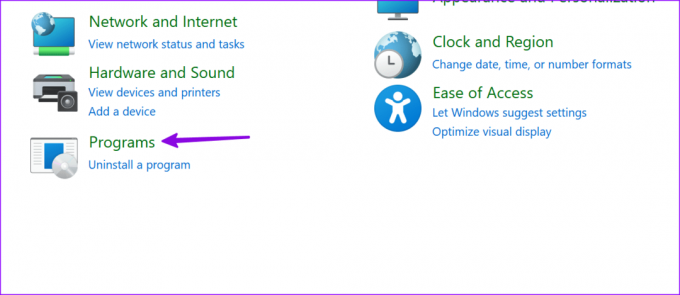
Trinn 3: Velg McAfee Total Protection fra listen og klikk på Avinstaller/endre øverst.
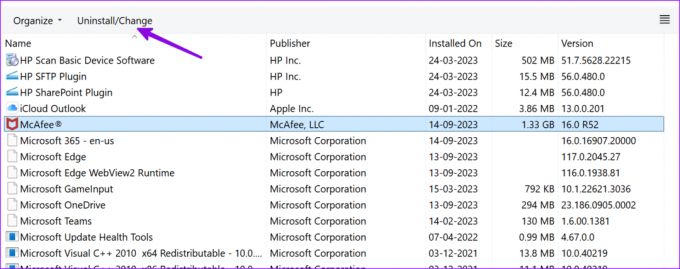
Gå gjennom instruksjonene på skjermen for å fjerne McAfee fra den bærbare datamaskinen.
Har du fortsatt problemer med å fjerne McAfee antivirus fra din Windows 11-maskin? Det er på tide å få hjelp fra McAfee Consumer Product Removal (MCPR)-verktøyet. Først må du laste ned MCPR-verktøyet fra den offisielle nettsiden og følge instruksjonene nedenfor:
Last ned MCPR Tool
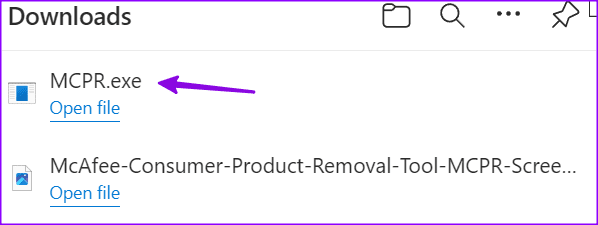
Trinn 1: Finn den nedlastede filen MCPR.exe på PC-en og dobbeltklikk på den.
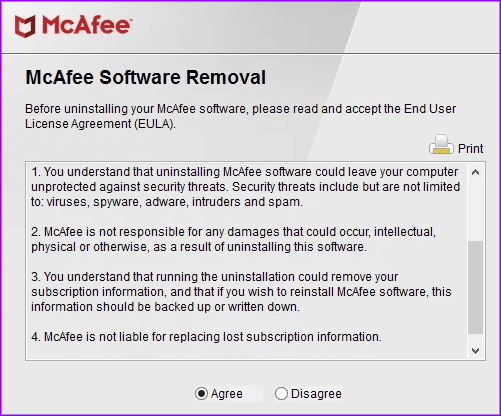
Steg 2: Trykk Neste og sjekk instruksjonene og bekreftelsesmetoden på skjermen.
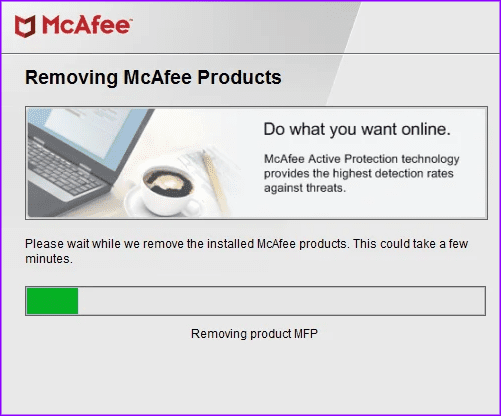
Programvaren identifiserer og fjerner McAfee-programmet fra PC-en. Du kan starte PC-en på nytt når du blir bedt om det og avinstallere McAfee fullstendig.
Aktiver Windows-sikkerhetsfunksjoner
Når du bruker en tredjeparts antivirus-app på din Windows-PC, deaktiverer systemet standard Windows-sikkerhetsfunksjoner. Når du er kvitt McAfee fra PC-en, aktiverer du Windows-sikkerhet ved å bruke trinnene nedenfor.
Microsoft tilbyr også en mulighet til å kjøre en periodisk Windows-sikkerhetsskanning, sammen med ditt valg av antivirusprogramvare.
Trinn 1: Trykk på Windows + I-snarveien for å åpne Innstillinger.
Steg 2: Velg Personvern og sikkerhet fra venstre sidefelt og velg Windows-sikkerhet fra høyre rute.
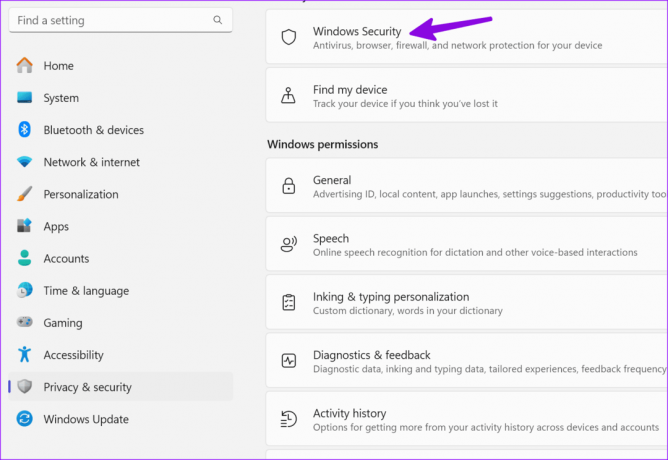
Trinn 3: Slå på beskyttelsen mot virus og trusler.

Hvis Windows Security åpner ikke, sjekk vår dedikerte veiledning for å fikse problemet.
McAfee er en bloatware på PC-en din
Bærbare produsenter samarbeider med McAfee og forhåndslaster den på flere bærbare Windows-maskiner. Om du vil abonnere og bruke McAfees programvare er helt opp til deg, men du kan avinstallere den på riktig måte. Fjerning av McAfees programvare krever også at du aktiverer og bruker Microsoft Defender på din Windows-datamaskin. Hvis du ikke laster ned programvare eller apper fra skisserte hjørner av internett, vil Microsoft Defender tjene mer enn nok for opplevelsen din.
Sist oppdatert 14. september 2023
Artikkelen ovenfor kan inneholde tilknyttede lenker som hjelper til med å støtte Guiding Tech. Det påvirker imidlertid ikke vår redaksjonelle integritet. Innholdet forblir objektivt og autentisk.

Skrevet av
Parth Shah er en eviggrønn frilansskribent som dekker instruksjoner, appguider, sammenligninger, lister og feilsøkingsguider på Android, iOS, Windows, Mac og smart TV-plattformer. Han har over fem års erfaring og dekket 1500+ artikler om GuidingTech og Android Police. På fritiden vil du se ham overskue Netflix-serier, lese bøker og reise.


